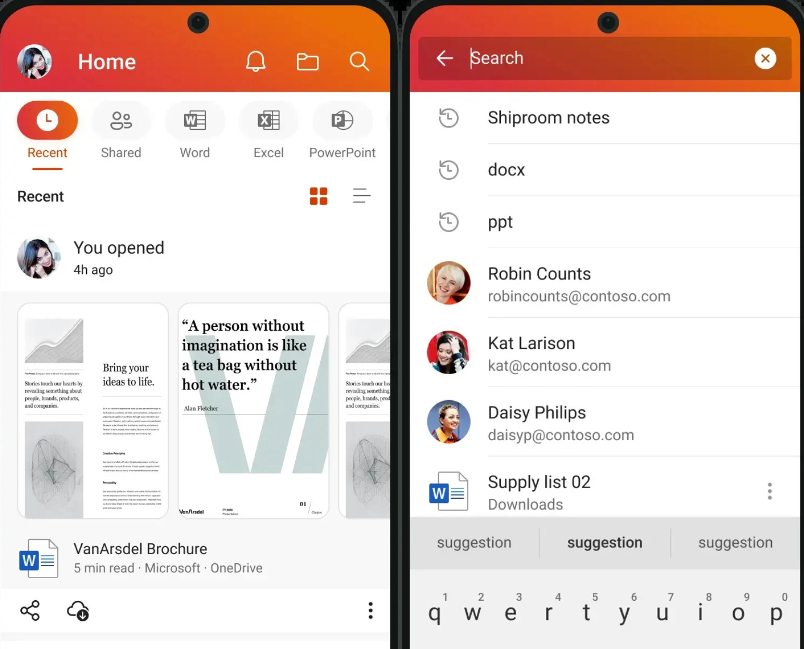日常在使用windows11电脑的时候可能会因为某些因素需要创建新的电源计划,可还有很多用户不知道该怎么创建,为此今天小编就特地给大家详细介绍下Win11创建自定义电源计划的方法,感兴趣的小伙伴跟小编一起来看看吧。
相关教程推荐:>>win11快速关机的方法介绍<<

Win11创建自定义电源计划的方法介绍
1、打开开始菜单,进控制面板。
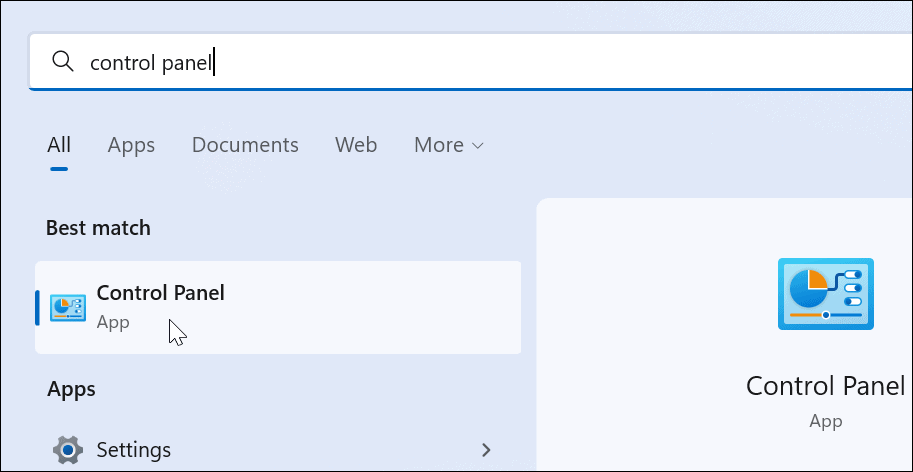
2、在控制面板中,将查看方式选项更改为大图标。
3、选择电源选项。
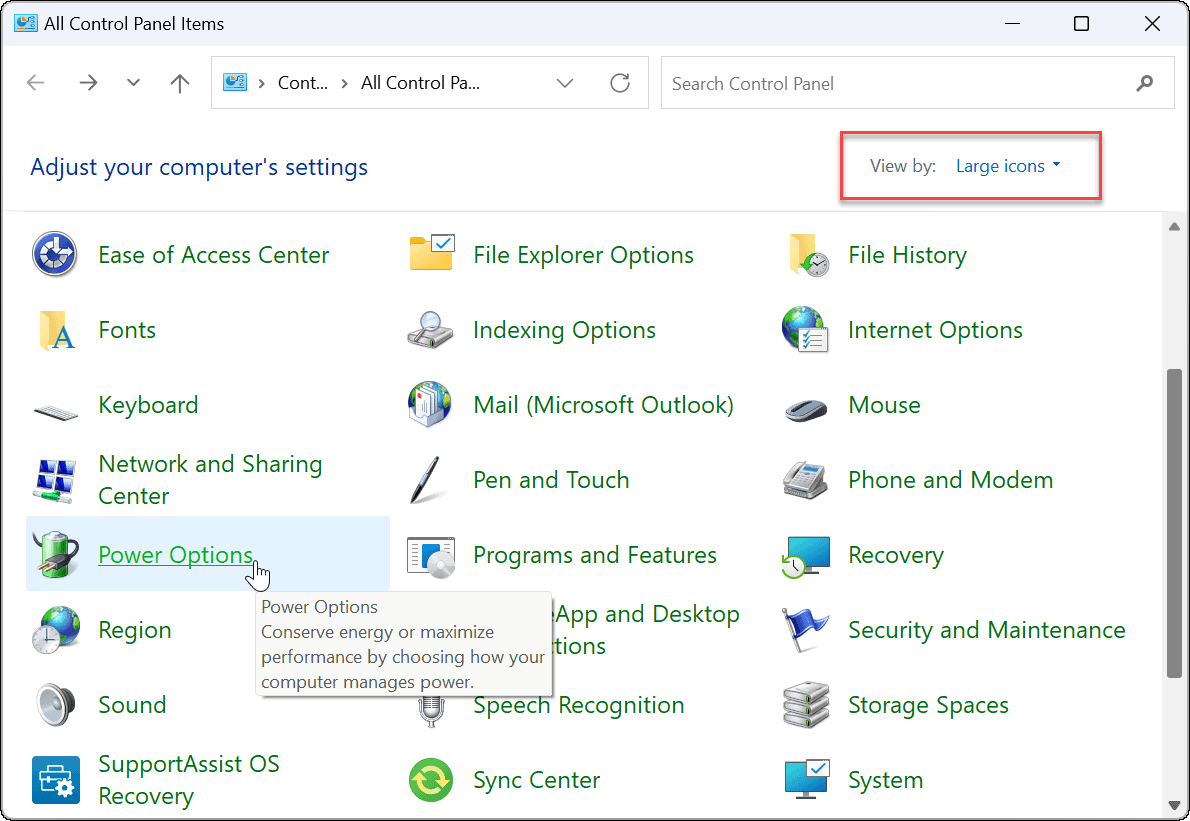
4、单击电源选项菜单中的创建电源计划选项。
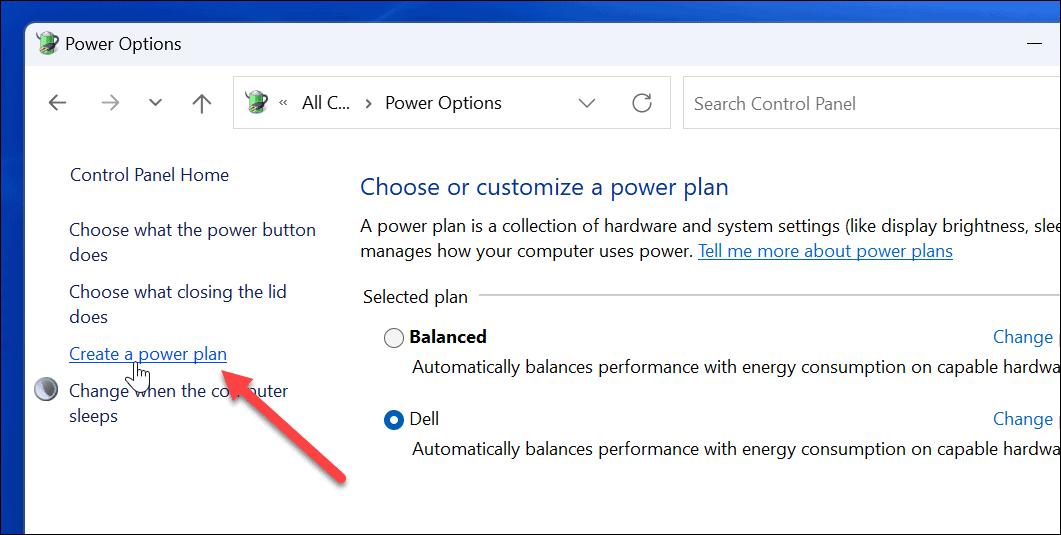
5、从提供的选项中选择您要使用的基本电源计划。
6、在底部的计划名称字段中为其指定一个描述性名称。
7、单击下一步。
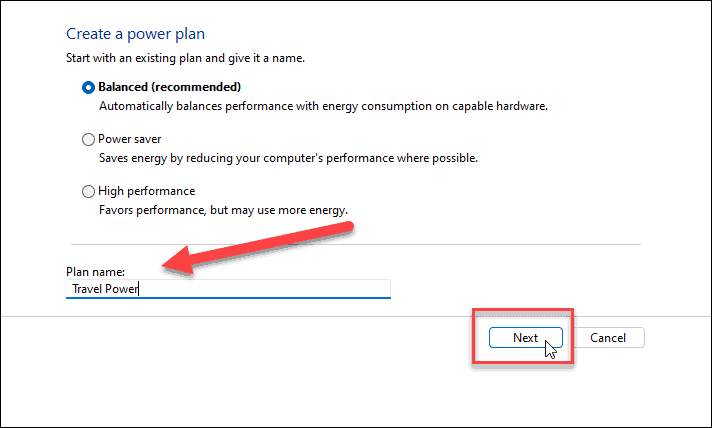
8、选择何时关闭显示器并使 PC 进入睡眠状态。
9、单击创建。
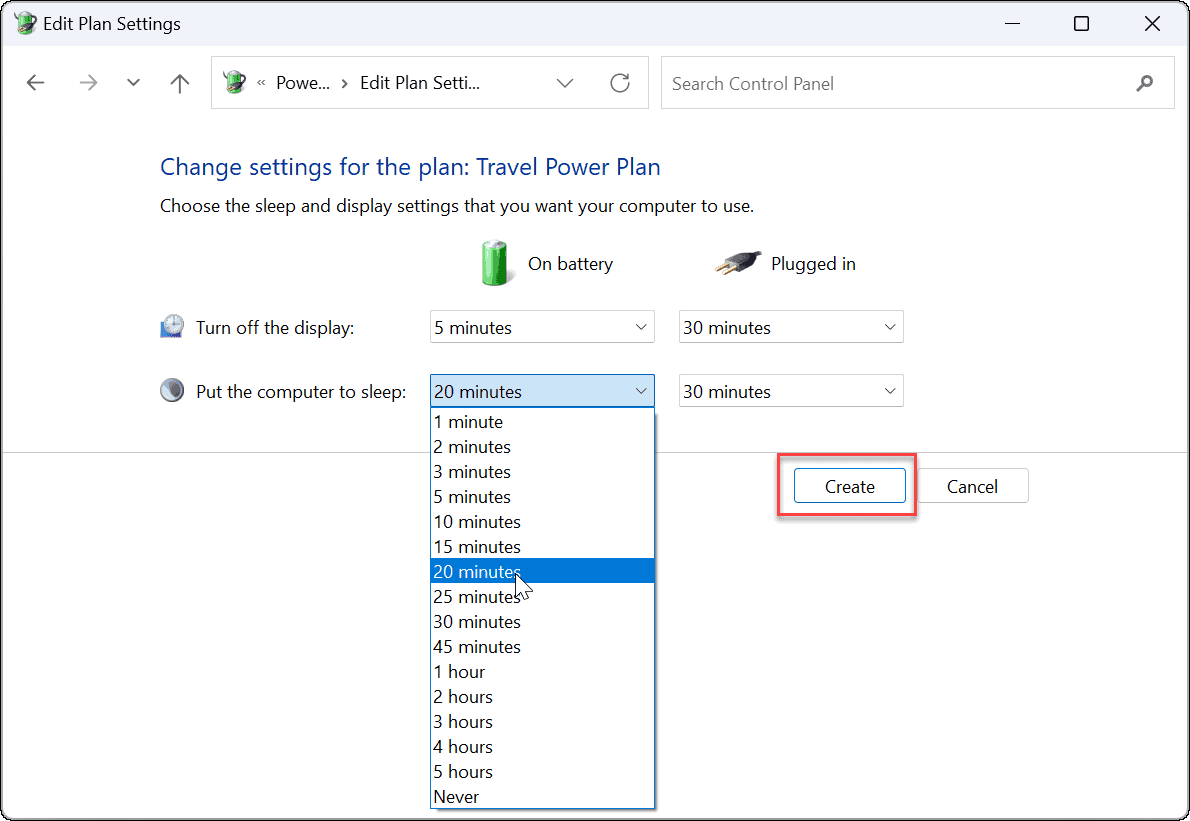
10、您创建的电源计划现在将成为“电源选项”部分中的一个选项。
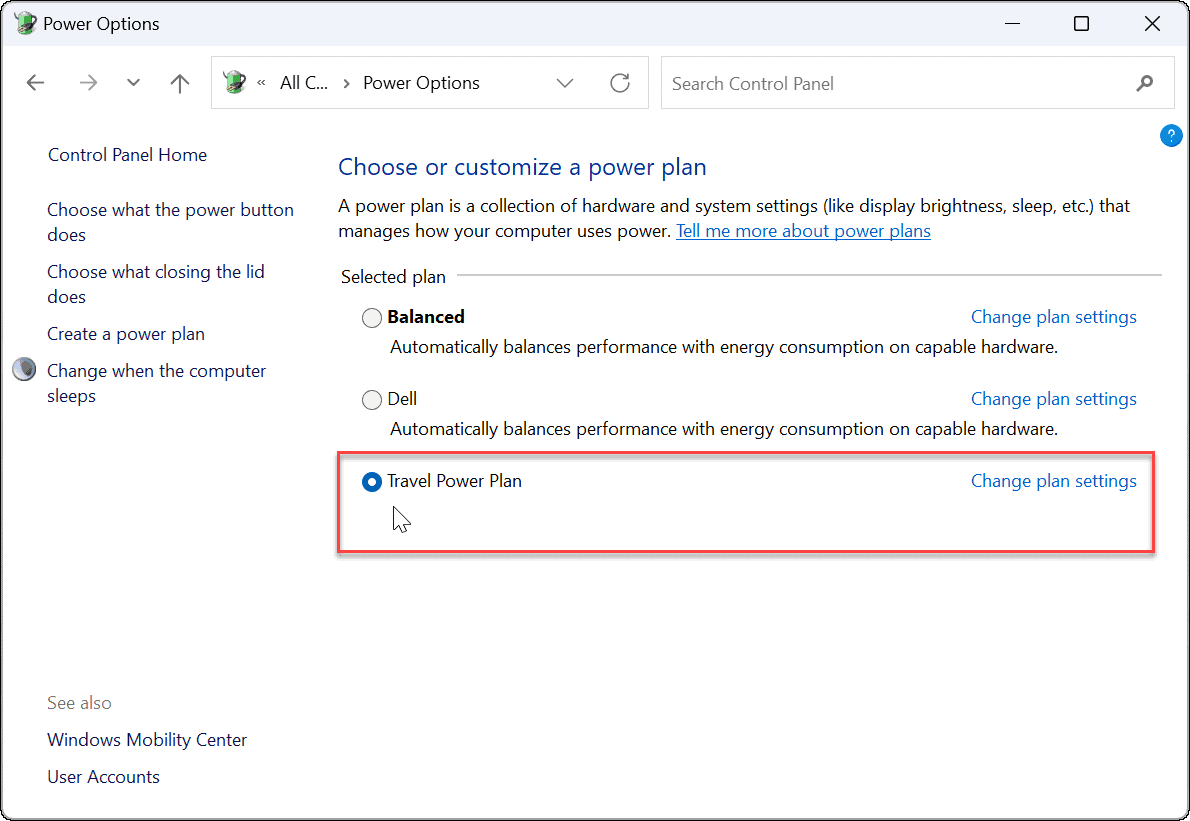
以上就是小编给大家分享的Win11创建自定义电源计划的方法介绍,想要了解更多内容,请关注dwsu.cn,小编会持续为大家更新更多相关攻略。

 微信扫一扫
微信扫一扫